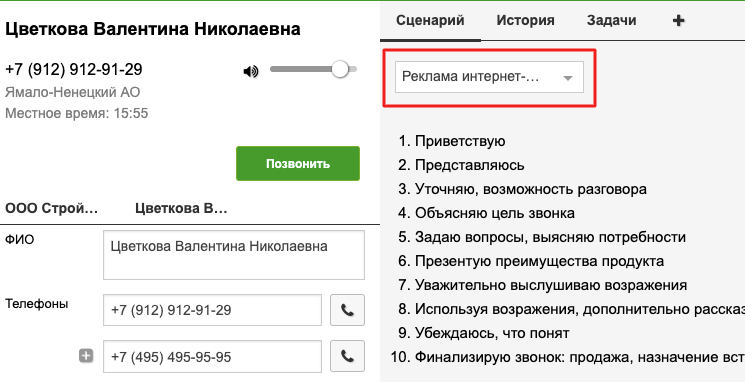Создание сценария
Сценарий — это скрипт разговора менеджера, результат разговора и коммерческое предложение для отправки после звонка. Текст скрипта менеджер будет видеть при звонке клиенту, по окончании может выбрать результат (отказ, согласен и др.) и отправить заранее созданное письмо одним кликом. В личном кабинете (открывается при нажатии на имя пользователя в верхнем меню сервиса) выберите вкладку «Настройки» раздел «Сценарий».
1. Чтобы создать новый сценарий, нажмите кнопку «Создать». В поле «Сценарий» введите название Вашего сценария.
Если в Скорозвоне уже прописан сценарий и Вы хотели бы сделать новый на его основе, то вы можете кликнуть на кнопку «Копировать сценарий».
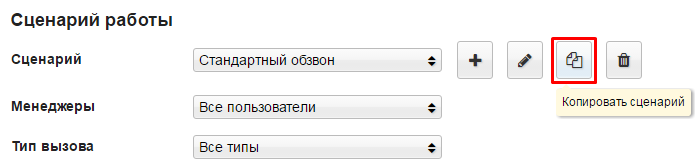
2. Сценарий обзвона Вы можете назначить одному или нескольким менеджерам. Для этого в поле «Менеджеры» из выпадающего списка выберите нужных.
3. Сценарии Вы можете создавать как для исходящих вызовов, так и для входящих, для этого выберите Тип звонка в специальном поле. При исходящих вызовах по умолчанию будет открываться сценарий исходящего звонка, при входящих — сценарий для входящего звонка.
4. Входящие вызовы могут поступать на несколько номеров (зависит от того, сколько номеров привязано к аккаунту), поэтому сценарии Вы можете создавать и привязывать к конкретному номеру. Выберите «Входящий номер» для данного сценария.
5. При условии, когда администратор разрешает привязывать к сценарию почтовый сервер в разделе «Почта», вы можете выбрать его. Тогда письма, созданные для данного сценария, будут отправляться с настроенного почтового адреса.
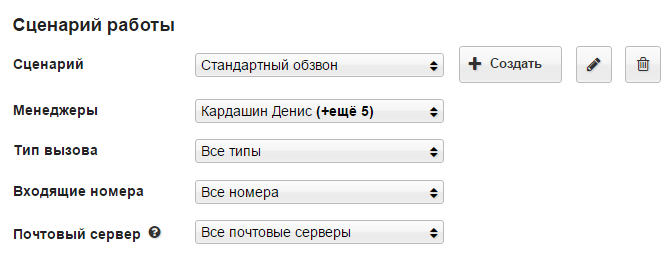
6. Текст скрипта, который будет отображаться в карточке звонка, Вы создаете в специальном поле «Текст сценария в карточке звонка». Встроенный редактор позволяет редактировать и форматировать текст, добавлять гиперссылки.
7. Чтобы создать гиперссылки в тексте, используйте специальный значок якоря в панели редактора. Якорь — это закладка, к которой совершается переход в тексте. Сначала нужно выставить Якорь (в виде флажка), на нашем примере из текста мы взяли последнее слово скрипта
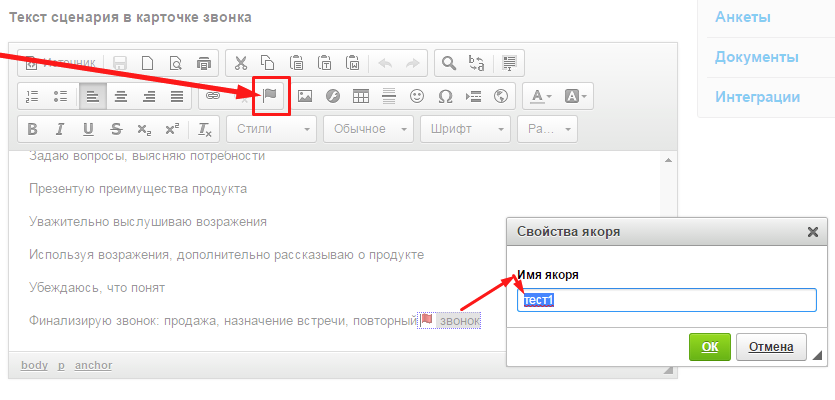
Далее выставляем ссылку (цепь) - при клике на нее нас должно переносить на Якорь. Здесь мы взяли первое слово текста. Обратите внимание, что мы выбираем вариант перехода «Ссылка на якорь в тексте»
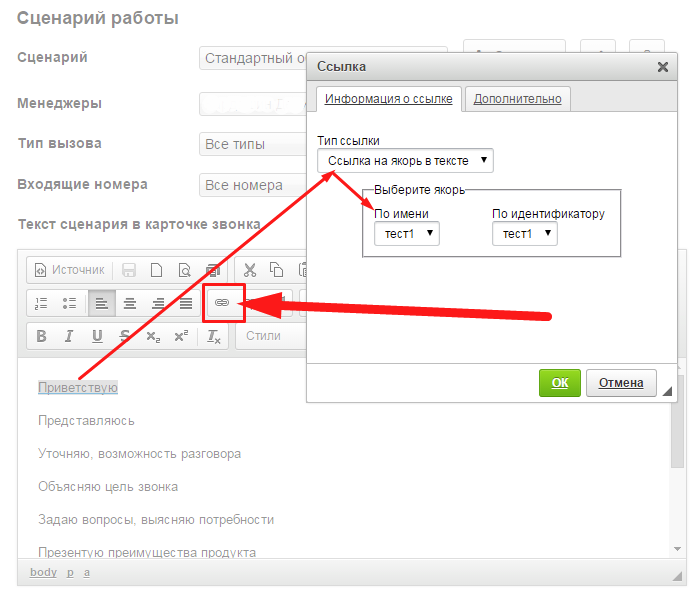
Таким образом, при нажатии на ссылку «Приветствую» в самом начале текста скрипта
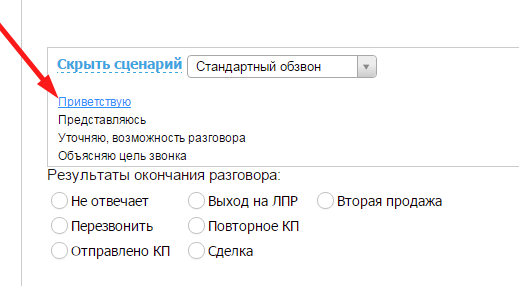
вы перейдёте к закладке с соответствующим названием в другой части текста.
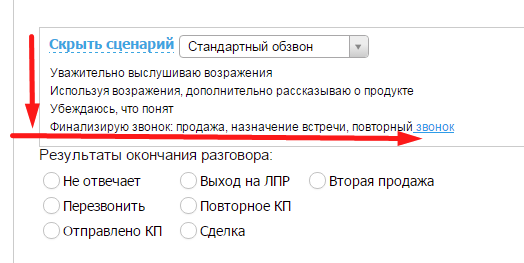
8. Далее необходимо назначить варианты окончания разговора. Их Вы создаёте заранее, чтобы менеджеры не вводили одни и те же слова после каждого разговора, а выбирали из уже сформированных вариантов.

Также Вы можете переставлять местами уже созданные варианты завершения разговора, нажав и удерживая кнопку мыши.

Дополнительно можно настроить группировку результатов звонков на "Успешные", "Неуспешные", "Промежуточные" и "Недозвон". Это позволит оценивать число результативных звонков и качество базы при просмотре отчетов. Для настройки кликните на изображение в поле с результатом.
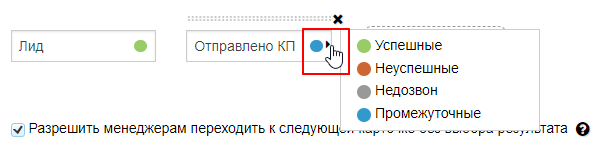
9. Чтобы руководителю было удобно следить за результатами работы менеджеров, и менеджеры не забывали указывать результат каждого звонка, можно запретить менеджерам переход к следующей карточке без выбора результата.
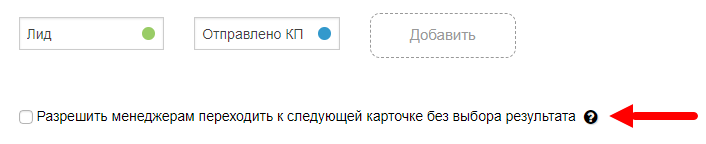
По умолчанию переход к следующей карточке без выбора результата недоступен. При активации разрешения стоит учесть, что менеджер сможет закрыть карточку без выбора результата разговора.
10. В сценарии Вы также можете настроить автоматизацию бизнес-процессов - в зависимости от выбора того или иного результата завершения вызова (статуса звонка) сервис может назначить тег на карточку клиента, передать контакт другому сотруднику команды Скорозвона или создать напоминание.
Для настройки бизнес-процессов нужно Добавить результат и Выбрать действие для данного результата.
Для отправки писем (действие "Отправить письмо на e-mail") требуется настройка почтового сервера.
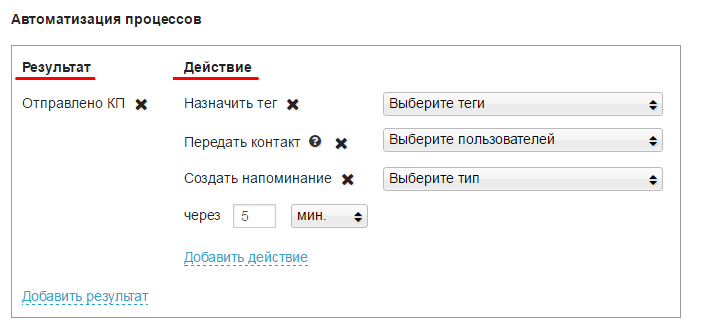
11. Также к сценарию Вы можете привязать анкету.
После сохранения сценария менеджер выбирает его на странице «Прозвон».
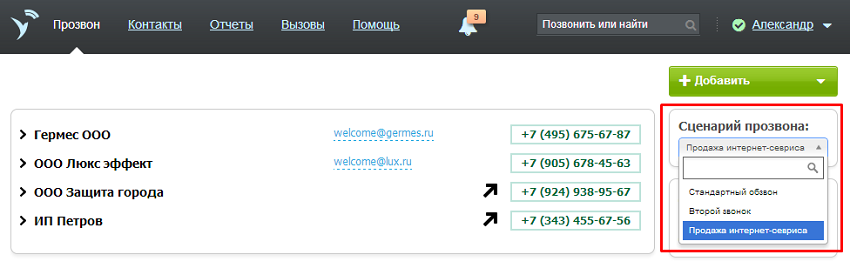
После выбора сценария при звонке клиенту в карточке звонка будет открываться текст скрипта, соответствующий данному сценарию.